Surveillance et gestion des événements générés sur les instances Citrix ADC
Utilisez la fonctionnalité Événements pour surveiller et gérer les événements générés sur les instances Citrix ADC. Le service de gestion identifie les événements en temps réel, vous aidant ainsi à résoudre les problèmes immédiatement et à assurer le bon fonctionnement des instances Citrix ADC. Vous pouvez également configurer des règles d’événement pour filtrer les événements générés et recevoir une notification pour prendre des mesures sur la liste d’événements filtrée.
Afficher tous les événements
Vous pouvez afficher tous les événements générés sur les instances Citrix ADC provisionnées sur l’appliance NetScaler SDX. Vous pouvez afficher les détails tels que la gravité, la catégorie, la date, la source et le message pour chacun des événements.
Pour afficher les événements, accédez à Configuration > Citrix ADC > Événements > Tous les événements
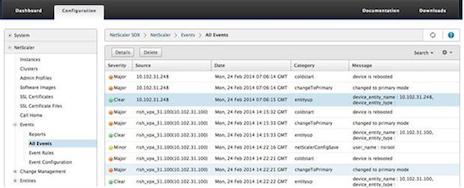
Vous pouvez afficher l’historique de l’événement et les détails de l’entité en sélectionnant l’événement et en cliquant sur le bouton Détails . Vous pouvez également rechercher un événement particulier ou le supprimer de cette page.
Remarque : Une fois les événements supprimés, vous ne serez pas en mesure de les récupérer.
-
Affichage de rapports
La page Rapports affiche le résumé des événements dans un format graphique. Votre vue des rapports peut être basée sur différentes échelles de temps. Par défaut, l’échelle de temps est Jour.
Pour afficher les rapports, accédez à Configuration > Citrix ADC > Événements > Rapports. Voici les rapports graphiques pris en charge par le service de gestion
-
Événements
Le rapport Événements est une représentation par graphique circulaire du nombre d’événements, segmentés et codés par couleur en fonction de leur gravité.
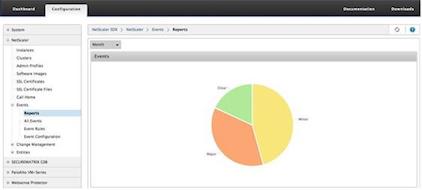
Pour afficher les détails des événements d’une gravité particulière, cliquez sur ce segment du graphique à secteurs, vous pouvez afficher les détails suivants :
- Source : nom du système, nom d’hôte ou adresse IP sur laquelle l’événement a été généré.
- Date : Date et heure auxquelles l’alarme a été générée.
- Category : catégorie d’événement (par exemple, entityup).
- Message : Description de l’événement.
-
Top 10 des instances Citrix ADC selon tous les événements
Ce rapport est un graphique à barres qui affiche les 10 meilleures instances Citrix ADC en fonction du nombre d’événements pour l’échelle de temps sélectionnée.
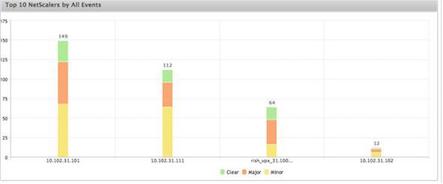
-
10 principales instances Citrix ADC par événements de modification de l’état de l’entité
Ce rapport est un graphique à barres qui affiche les 10 premières instances Citrix ADC en fonction du nombre de changements d’état de l’entité pour l’échelle de temps sélectionnée. Les changements d’état de l’entité reflètent les événements d’entité en hausse, en baisse ou hors service.
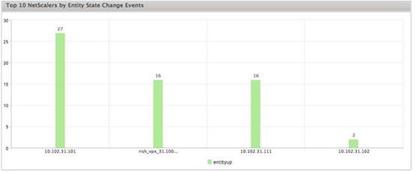
-
10 instances Citrix ADC les plus fréquentes par événements de violation de seuil
Ce rapport est un graphique à barres qui affiche les 10 principales instances Citrix ADC en fonction du nombre d’événements de violation de seuil pour l’échelle de temps sélectionnée. Les événements de violation de seuil reflètent les événements suivants :
- cpuUtilization
- memoryUtilization
- diskUsageHigh
- temperatureHigh
- voltageLow
- voltageHigh
- fanSpeedLow
- temperatureCpuHigh
- interfaceThroughputLow
- interfaceBWUseHigh
- aggregateBWUseHigh
-
10 principales instances Citrix ADC par événements de défaillance matérielle
Ce rapport est un graphique à barres qui affiche les 10 premières instances Citrix ADC en fonction du nombre d’événements de défaillance matérielle pour l’échelle de temps sélectionnée. Les événements de défaillance matérielle reflètent les événements suivants :
- hardDiskDriveErrors
- compactFlashErrors
- powerSupplyFailed
- “sslCardFailed”
-
10 principales instances de Citrix ADC par événements de modification de configuration
Ce rapport est un graphique à barres qui reflète les 10 principales instances Citrix ADC en fonction du nombre d’événements de modification de configuration pour l’échelle de temps sélectionnée. Vous pouvez cliquer sur le graphique pour effectuer une hiérarchisation vers le bas et afficher les modifications de configuration basées sur l’utilisateur pour une instance particulière. Vous pouvez également consulter les détails de l’autorisation et de l’état d’exécution en cliquant sur ce graphique.
-
<Top 10 des instances Citrix ADC par événements d’échec d’authentification
Ce rapport est un graphique à barres qui affiche les 10 principales instances Citrix ADC en fonction du nombre d’événements d’échec d’authentification pour l’échelle de temps sélectionnée. Vous pouvez cliquer sur le graphique pour effectuer une hiérarchisation vers le bas et afficher les échecs d’authentification basés sur l’utilisateur pour une instance particulière.
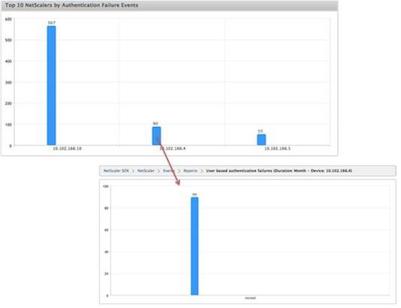
-
-
Configuration des règles d’événement
Vous pouvez filtrer un ensemble d’événements en configurant des règles avec des conditions spécifiques et en affectant des actions aux règles. Lorsque les événements générés répondent aux critères de filtre de la règle, l’action associée à la règle est exécutée. Les conditions pour lesquelles vous pouvez créer des filtres sont les suivantes : gravité, appareils, objets de défaillance et catégorie.
Vous pouvez affecter les actions suivantes aux événements :
- Action Envoyer un e-mail : envoie un e-mail pour les événements qui correspondent aux critères de filtre.
- Action Envoyer un SMS : envoie un service de messages courts (SMS) pour les événements qui correspondent aux critères de filtre.
Pour ajouter des règles d’événement
-
Accédez à Configuration > Citrix ADC > Événements > Règles d’événement, puis cliquez sur Ajouter.
-
Sur la page Règle, définissez les paramètres suivants :
- Nom : nom de la règle d’événement.
- Activé : permet d’activer la règle d’événement.
- Gravité : gravité des événements pour lesquels vous souhaitez ajouter la règle d’événement.
- Appareils : adresses IP des instances Citrix ADC pour lesquelles vous souhaitez définir une règle d’événement.
- Catégorie : catégorie ou catégories des événements générés par les instances Citrix ADC.
- Objets d’échec : instances ou compteurs d’entité pour lesquels un événement a été généré.
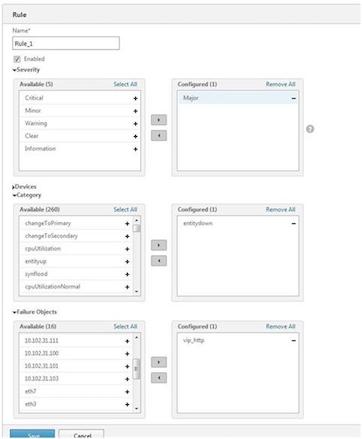
Remarque : Cette liste peut contenir des noms de compteurs pour tous les événements liés aux seuils, des noms d’entités pour tous les événements liés à l’entité et des noms de certificats pour les événements liés aux certificats.
-
Cliquez sur Enregistrer.
-
Sous Actions de règle, vous pouvez affecter les actions de notification pour l’événement.
-
Profil de messagerie : détails du serveur de messagerie et du profil de messagerie. Un e-mail est déclenché lorsque les événements répondent aux critères de filtre définis.
-
Profil SMS : détails du serveur SMS et du profil SMS. Un SMS est déclenché lorsque les événements répondent aux critères de filtre définis.
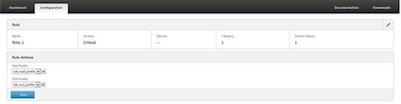
-
-
Cliquez sur Terminé.
-
Configuration des événements
Vous pouvez attribuer des niveaux de gravité aux événements qui sont générés pour les instances Citrix ADC sur l’appliance SDX. Vous pouvez définir les types de niveaux de gravité suivants : Critique, Majeur, Mineur, Avertissement, Clair et Informations. Vous pouvez également supprimer les événements pendant un certain temps. Pour configurer la gravité :
-
Accédez à Configuration > Citrix ADC > Événements > Configuration de l’événement, sélectionnez l’événement dans la liste, puis cliquez sur Configurer la gravité.
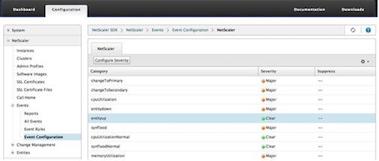
-
Sur la page Configurer la configuration des événements, sélectionnez le niveau de gravité requis dans la liste déroulante.
-
Vous pouvez également supprimer les événements en cochant la case Supprimer. Vous pouvez également spécifier les instances Citrix ADC pour lesquelles vous souhaitez supprimer cet événement à l’aide de l’option Avancé.
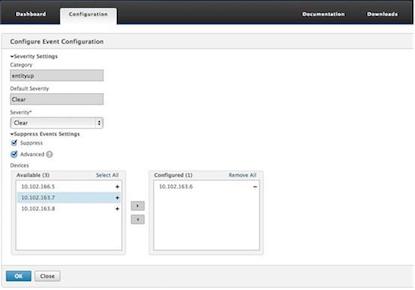
-
Cliquez sur OK.
-